|
|
Sélectionner / utiliser la 1ère capacité |
||
|
|
Sélectionner / utiliser la 2e capacité |
||
|
|
Sélectionner / utiliser la 3e capacité |
||
|
|
Sélectionner / utiliser la 4e capacité |
||
|
|
Sélectionner / utiliser la 5e capacité |
||
|
|
Sélectionner / utiliser la 6e / capacité ultime |
||
|
Les raccourcis clavier de présélection automatique sont tous des raccourcis clavier ALT + cast.
|
|||
Publicité
|
|
Sélectionner / utiliser la capacité de l'élément dans la fente supérieure gauche |
||
|
|
Sélectionner / utiliser la capacité de l'élément dans la fente centrale supérieure |
||
|
|
Sélectionner / utiliser la capacité de l'élément dans la fente supérieure droite |
||
|
|
Sélectionner / utiliser la capacité de l'élément dans la fente inférieure gauche |
||
|
|
Sélectionner / utiliser la capacité de l'élément dans la fente centrale du bas |
||
|
|
Sélectionner / utiliser la capacité de l'élément dans la fente inférieure droite |
|
|
Sélectionnez le héros principal |
||
|
|
Ordonnez aux unités sélectionnées de se déplacer vers un emplacement, mais attaquez tout ennemi à portée d'acquisition, ou attaquez de force une unité alliée si elle est refusable. |
||
|
|
Interrompre l'action en cours des unités sélectionnées et leur faire conserver leur position |
|
|
Bascule la superposition d'apprentissage de la capacité. En cliquant sur les raccourcis clavier de capacité tout en ayant la superposition sur les tentatives de mise à niveau de la capacité |
||
|
|
Cliquer sur ce raccourci ouvre la fenêtre contextuelle de l'arborescence des talents. Un talent peut ensuite être mis à niveau en appuyant sur 1 ou 2 (pour le talent gauche ou droit), ou en cliquant sur le talent. |
||
|
|
Ordonnez aux unités sélectionnées de se déplacer vers un emplacement ou ordonnez-leur de suivre une unité ciblée, sans l'attaquer |
||
|
|
Interrompt l'action en cours des unités sélectionnées. |
||
|
|
Active le glyphe de fortification pour rendre les structures de l'équipe invulnérables pendant 5 secondes. |
||
|
|
Active le scan |
|
|
Bascule entre les groupes de contrôle définis ou entre les unités sélectionnées. Lorsque vous maintenez CTRL, les cycles dans l'ordre inverse. |
||
|
|
Sélectionne le 1er groupe de contrôle prédéfini d'unités. |
||
|
|
Sélectionne le 2ème groupe de contrôle prédéfini d'unités. |
||
|
|
Sélectionne le 3e groupe de contrôle prédéfini d'unités. |
||
|
|
Sélectionne le 4ème groupe de contrôle prédéfini d'unités. |
||
|
|
Sélectionne le 5ème groupe de contrôle préréglé d'unités. |
||
|
|
Sélectionne le 6ème groupe de contrôle prédéfini d'unités. |
||
|
|
Sélectionne le 7ème groupe de contrôle prédéfini d'unités. |
||
|
|
Sélectionne le 8ème groupe de contrôle prédéfini d'unités. |
||
|
|
Sélectionne le 9e groupe de contrôle prédéfini d'unités. |
||
|
|
Sélectionne le 10e groupe de contrôle prédéfini d'unités. |
|
|
Avance la caméra. |
||
|
|
Déplace la caméra vers l'arrière. |
||
|
|
Déplace la caméra vers la gauche. |
||
|
|
Déplace la caméra vers la droite. |
||
|
Zoom sur la caméra. |
|||
|
Effectue un zoom arrière sur la caméra. |
|||
|
|
Fait passer la caméra à un événement récent (mort de héros, mort de tour, etc.). |
||
|
|
Entre une vue rapprochée de l'unité sélectionnée. |
|
|
Ouvre la fenêtre de discussion pour envoyer un message à tous les membres de votre équipe. |
||
|
|
Ouvre la fenêtre de discussion pour envoyer un message à tout le monde dans le jeu en cours |
||
|
|
Lorsqu'il est maintenu, permet au chat vocal de parler aux coéquipiers du match en cours. |
||
|
|
Lorsqu'elle est maintenue, ouvre la roue de discussion, permettant de communiquer des phrases couramment utilisées. |
|
|
Fait avancer la caméra |
||
|
|
Déplace la caméra vers l'arrière |
||
|
|
Déplace la caméra vers la gauche |
||
|
|
Déplace la caméra vers la droite |
||
|
En tenant, déplace la caméra dans la direction opposée où la souris se déplace |
|||
|
|
Met en pause le jeu en cours uniquement pour le spectateur (s'il s'agit d'un jeu en direct, le jeu continue) |
||
|
|
Ouvre la fenêtre de discussion pour envoyer un message à tous les spectateurs |
||
|
|
Ouvre le tableau de bord des spectateurs en jeu |
||
|
|
Ouvre le menu du diffuseur |
||
|
|
Augmente la vitesse de lecture |
||
|
|
Réduit la vitesse de lecture |
||
|
|
Ouvre une fenêtre de statistiques affichant xp / min, or / min, or actuel et valeur nette de tous les joueurs |
||
|
|
Ouvre une fenêtre affichant tous les objets des joueurs dans leur inventaire et dans leurs cachettes |
||
|
|
Ouvre une fenêtre affichant les graphiques en or de Radiant et Dire |
||
|
|
Ouvre une fenêtre affichant des graphiques d'expériences de Radiant et Dire |
||
|
|
Ouvre une fenêtre affichant les points fantastiques de chaque joueur du jeu en cours |
||
|
|
Active le brouillard de guerre pour montrer la vision des deux équipes |
||
|
|
Active le brouillard de guerre pour afficher la vision de l'équipe Radiant uniquement |
||
|
|
Active le brouillard de guerre pour afficher la vision de l'équipe Dire uniquement |
|
|
Bascule le tri des listes de statistiques |
||
|
|
Ferme la fenêtre de statistiques actuellement ouverte |
||
|
|
Ouvre la fenêtre des statistiques qui montre les attaques, décès et passes décisives de chaque joueur |
||
|
|
Ouvre des fenêtres de statistiques qui montrent les derniers hits et les derniers refus de chaque joueur |
||
|
|
Ouvre une fenêtre de statistiques qui montre les niveaux de héros de chaque joueur |
||
|
|
Ouvre une fenêtre de statistiques qui montre l'expérience actuelle par minute de chaque joueur |
||
|
|
Ouvre la fenêtre des statistiques qui montre l'or actuel de chaque joueur |
||
|
|
Ouvre une fenêtre de statistiques qui montre la valeur nette de chaque joueur |
||
|
|
Ouvre une fenêtre de statistiques qui montre l'or par minute de chaque joueur |
||
|
|
Ouvre une fenêtre de statistiques qui montre le statut de rachat actuel de chaque joueur |
||
|
|
Ouvre une fenêtre de statistiques qui montre les points fantastiques actuels de ce match de chaque joueur |
|
Ce sont des raccourcis clavier supplémentaires activés pour les entraîneurs.
|
|||
|
|
Basculer la perspective de l'entraîneur entre le sien et l'élève |
||
|
Source: dota2.gamepedia.com
|
|||
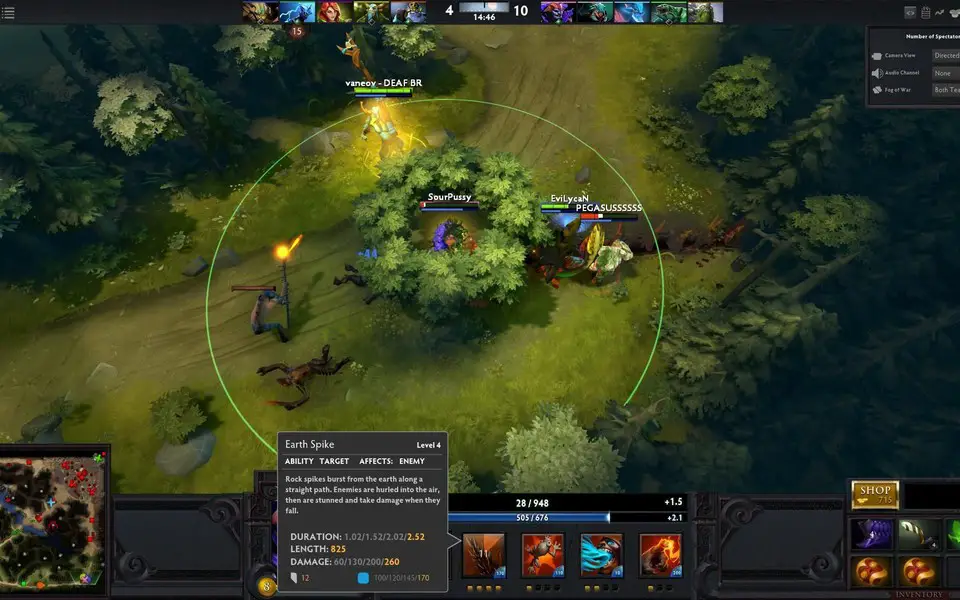






Quel est votre raccourci clavier préféré Dota 2 Avez-vous des conseils utiles pour le programme ? Faire savoir aux autres.
1081223 62
486078 4
404580 22
345293 5
293304
268424 3
Il y a 1 heure
Il y a 2 heures Mis à jour !
Il y a 18 heures
Hier
Hier
Il y a 2 jours Mis à jour !
En son yazılar